Pokud chcete snadno aktualizovat název grafu nebo osy, popisek nebo textové pole, které jste přidali do grafu, můžete je propojit s buňkou listu. Změny provedené v datech v této buňce listu se automaticky zobrazí v grafu.
Poznámka: Možnosti propojení nejsou v současné době dostupné u následujících typů grafů:
• Mapy
• Stromová mapa • Prstencová
mapa
• Histogram
• Paretův
• Box & Whisker
• Vodopád
• Trychtýř
-
V grafu klikněte na název, popisek nebo textové pole, které chcete propojit s buňkou listu, nebo ho vyberte ze seznamu prvků grafu.
-
Klikněte na graf.
Zobrazí se karty Nástroje grafu .
Poznámka: Názvy karet v Nástrojích grafu se liší v závislosti na verzi Excelu, kterou používáte.
-
Na kartě Formát ve skupině Aktuální výběr klikněte na šipku vedle rozevíracího seznamu Prvky grafu a potom klikněte na požadovaný prvek grafu.
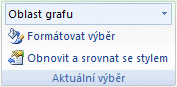
-
-
V Řádek vzorců zadejte rovnítko (=).
-
V listu vyberte buňku obsahující data, která chcete zobrazit v názvu, popisku nebo textovém poli v grafu.
Tip: Můžete také zadat odkaz na buňku listu. Uveďte název listu a za ním vykřičník, například List1! F2
-
Stiskněte klávesu ENTER.
Potřebujete další pomoc?
Kdykoli se můžete zeptat odborníka z komunity Excel Tech nebo získat podporu v komunitách.










